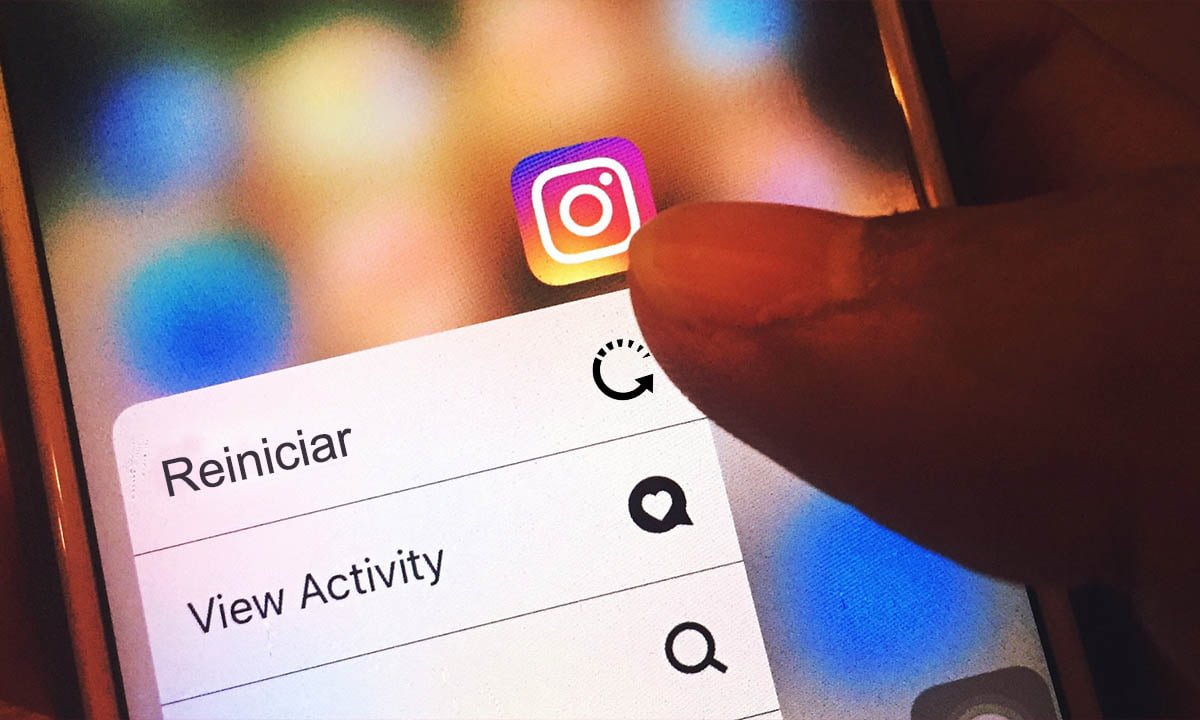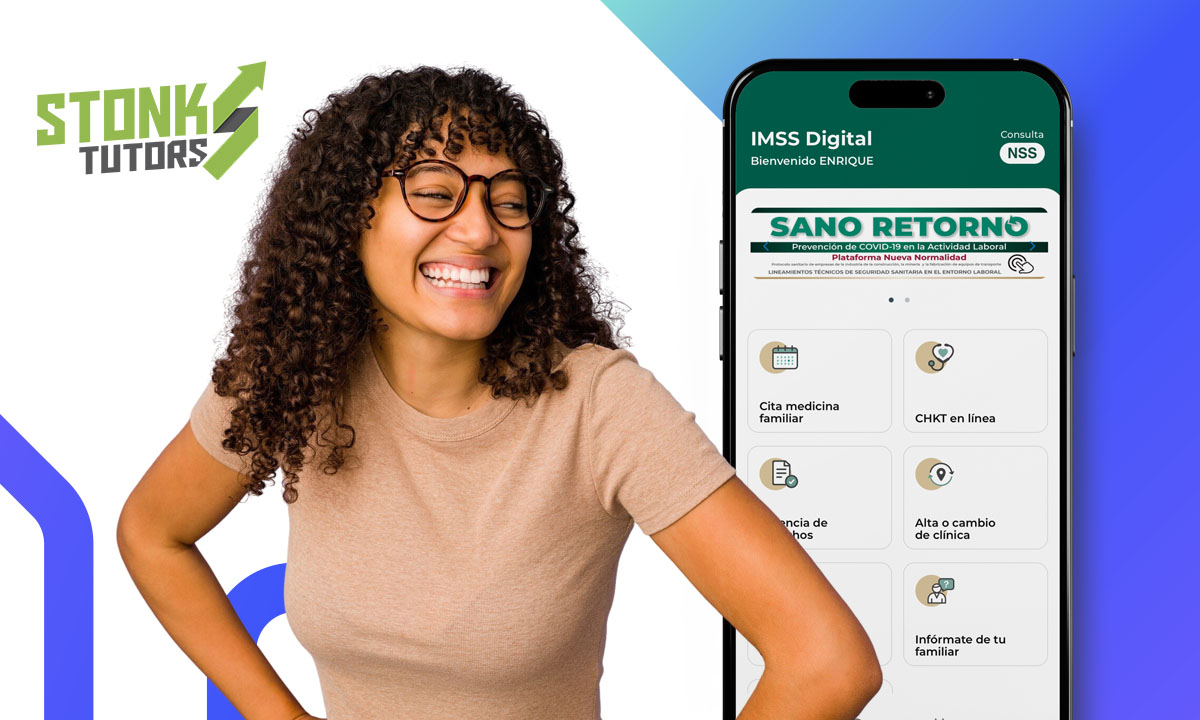¿Necesitas reiniciar Instagram en el iPhone, pero no sabes cómo hacerlo? En este artículo te lo enseñaremos. En algunas oportunidades, la aplicación de Instagram puede presentar fallas molestas a la hora de utilizarlas.
Imágenes que no cargan correctamente, congelamientos o desconexiones constantes son unas de las fallas más comunes que podemos experimentar. Sin embargo, la mayoría de ellas se solucionan con un simple reinicio y a continuación te diremos cómo hacerlo paso a paso.
- 4 formas de ganar dinero usando instagram
- Aplicación para ver quien vio tu perfil en Instagram
- Cambia el tipo de letra en Instagram: Personaliza tu perfil
Cómo reiniciar Instagram en el iPhone
¿Alguna vez has tenido problemas con Instagram en tu iPhone? ¿Se te ha quedado congelada la pantalla, se ha cerrado inesperadamente? Si es así, puede que necesites reiniciar Instagram en el iPhone para solucionar estos problemas. A continuación, te explicamos cómo hacerlo de una forma rápida y sencilla.
Reiniciar Instagram en el iPhone es un proceso muy simple que consiste en cerrar y volver a abrir la aplicación. De esta manera, se borra la memoria caché y se actualiza la información. Para hacerlo, solo tienes que seguir estos pasos:
- Pulsa dos veces el botón de inicio o desliza el dedo en la pantalla de abajo hacia arriba para ver las aplicaciones recientes.
- Desliza hacia arriba la pantalla de Instagram para cerrarla completamente.
- Vuelve a pulsar el botón de inicio para salir del modo multitarea.
- Busca el icono de Instagram en tu pantalla de inicio y pulsa sobre él para abrir la aplicación.
Si todo ha salido bien, deberías ver la pantalla principal de Instagram con las últimas publicaciones de tus contactos. Si no es así, puede que haya algún problema más grave con la aplicación o con tu conexión a internet.
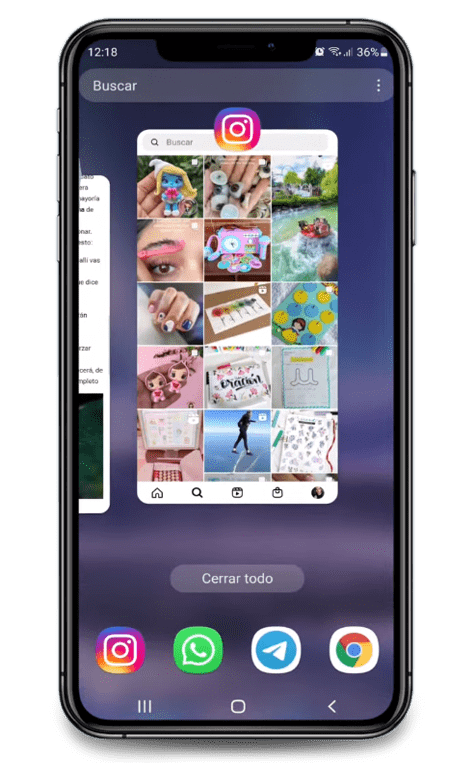
Otras formas de solucionar los problemas de Instagram
Aunque la mayoría de las veces reiniciar Instagram en el iPhone soluciona los problemas, en ocasiones no basta para que vuelva a la normalidad. En ese caso, puedes probar otras soluciones más avanzadas que pueden acabar con las fallas presentadas como:
- Verificar tu conexión a internet para estar seguro de que el problema es de la aplicación y que no se deba a fallos de conexión.
- Comprobar si hay alguna actualización disponible para Instagram en la App Store y descargarla si es necesario.
- Borrar los datos y el historial de navegación de Safari en los ajustes de tu iPhone. Esto puede ayudar a liberar espacio y mejorar el rendimiento de las aplicaciones que usan internet.
- Reiniciar tu iPhone manteniendo pulsados los botones de inicio y bloqueo hasta que aparezca el logotipo de Apple. Esto puede solucionar algunos fallos del sistema operativo o del hardware.
Si tras realizar estos procedimientos la aplicación sigue presentando fallas, lo más recomendable es desinstalar y volver a instalar Instagram desde la App Store. Al hacer esto, estarás eliminando cualquier archivo corrupto o dañado que impida el correcto funcionamiento de la aplicación y podrás utilizarla sin ningún problema.
Reiniciar Instagram en el iPhone puede ser lo que necesitas
Ahora que sabes cómo reiniciar Instagram en el iPhone, seguramente podrás resolver los errores que se presentan en la aplicación. Sin embargo, estos errores se pueden minimizar con algunas prácticas que mejoran la estabilidad no solo de Instagram, sino de todas tus aplicaciones.
En primer lugar, asegúrate de que tu iPhone esté actualizado para que disponga de las últimas funciones y características de seguridad disponibles. En segundo lugar, mantén siempre actualizadas tus aplicaciones descargando sus últimas versiones desde la Apple Store.
Por último, acostumbra a borrar la memoria caché del iPhone periódicamente. Si no sabes cómo hacerlo, puedes ver nuestro artículo Cómo borrar la caché de iPhone para que aprendas a hacerlo sin mayor problema.